Оптимизация и увеличение времени работы от батареи
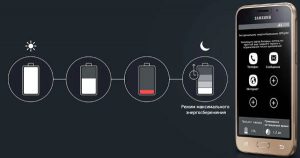
Телефон постоянно тормозит и зависает? Батарея сильно нагревается? Не хватает оперативной памяти, чтобы запустить “тяжелые” игры и приложения? В этой статье вы узнаете, как оптимизировать работу своего смартфона, увеличить срок жизни аккумулятора, очистить память и повысить безопасность.
Автоматическая оптимизация
Для оптимизации работы смартфона Самсунг переходим в Настройки – Оптимизация. Автоматически запускается процесс сканирования, который определяет общее состояние вашего гаджета и предлагает решения для ускорения работы.
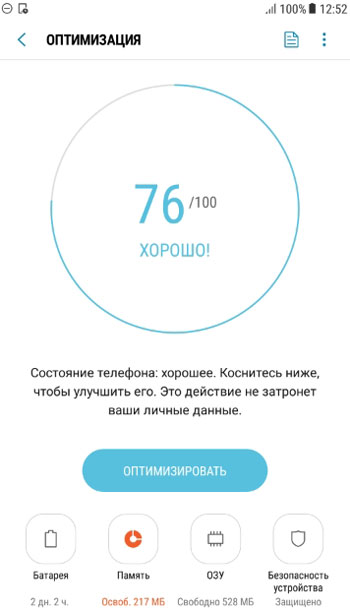
Как видим, состояние телефона хорошее, но не 100%, оптимизируем его. Это действие не затронет ваши личные данные!
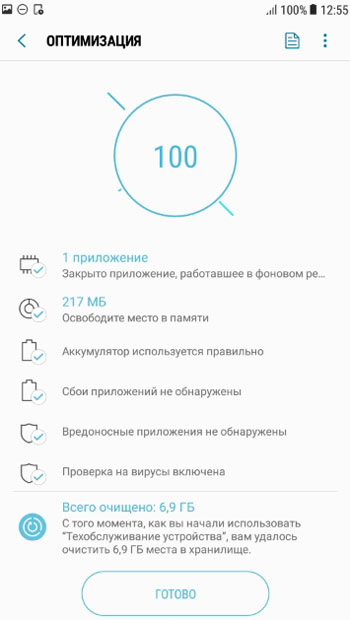
После оптимизации быстродействие телефона улучшилось, память освободилась, проверка на вирусы не выявила угрозы, фоновые приложения закрыты (для освобождения оперативной памяти и скорости работы). Теперь наше устройство готово к работе на все 100%.
Оптимизация батареи
Нажмите на иконку батареи в нижнем левом углу на экране оптимизации (Настройки – Оптимизация – Батарея).
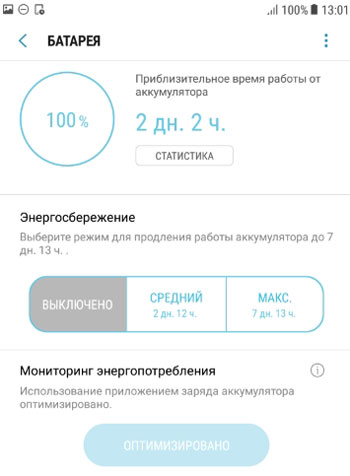
Как видим при заряде 100% телефон проработает 2 дня и 2 часа (при средней нагрузке).
Статистика
Статистика работы от батареи показывает данные об использовании аккумулятора с момента последней полной зарядки телефона. И выставляет прогноз – примерно оставшееся время работы от 1 заряда на основе анализа интенсивности использования телефона за последние 7 дней.
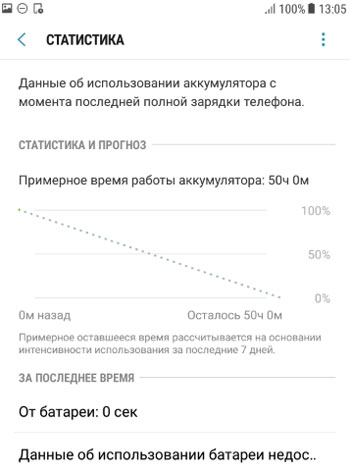
У меня это 50 часов при среднем режиме работы.
Энергосбережение
На телефонах Самсунг предусмотрено 3 варианта работы:
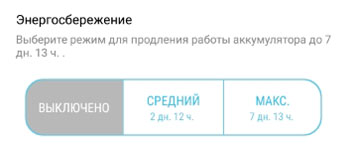
- Без энергосбережения – на полную мощность, заряд батареи вообще не экономится.
- Средний (умеренный) режим энергосбережения. Позволяет увеличить время работы от аккумулятора до 60 часов. Можно уменьшить яркость, ограничить скорость работы ЦП (центрального процессора) и отключить фоновое использование сети (т.е. программы в фоновом режиме не будут получать уведомления и обновления). В моем случае это может прибавить еще 10 часов работы.
- Максимальный уровень энергосбережения. Позволяет экстремально увеличить время работы от батареи – до 181 часов. В этом случае максимально ограничена скорость ЦП, яркость экрана на минимуме, Wi-Fi и Bluetooth отключены, а программы не используют мобильную передачу данных и не получают уведомления. Отключена анимация и фон.
- В моем случае прирост времени работы на Samsung A5 составил 131 час 30 минут.
Мониторинг энергопотребления
Эта функция обнаруживает приложения, потребляющие заряд батареи в фоновом режиме. Срок работы аккумулятора можно увеличить, если вручную или автоматически перевести эти приложения в спящий режим.
В этом случае они могут не получать обновления и не отправлять вам уведомления, но будут пробуждены, когда вы воспользуетесь ими снова.
Запустить мониторинг можно, перейдя в Настройки – Оптимизация – Батарея – Мониторинг энергопотребления.
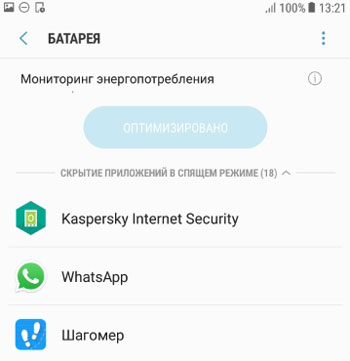
В моем случае в спящем режиме находятся 18 приложений, что существенно экономит мне заряд батареи.
Список исключений
Можно задать приложения, которые не будут рекомендованы для перевода в спящий режим. Они смогут неограниченно использовать заряд аккумулятора, а функция контроля энергосбережения не будет их ограничивать.
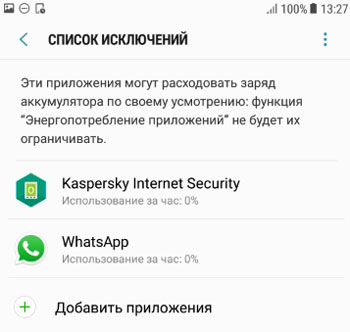
Новичкам не советую здесь что-то менять. Для себя же я выбрал Касперский (повышает безопасность) и мессенджер WhatsApp (быть всегда на связи). Дополнительно можно выбрать Карты Гугл или Maps.Me, если вы часто путешествуете.
Постоянно спящие приложения
Здесь можно выбрать те программы и игры, которые не смогут работать в фоновом режиме. Возможно, они не будут обновляться и отправлять вам уведомления, но обновить всегда можно вручную в Плей Маркет.
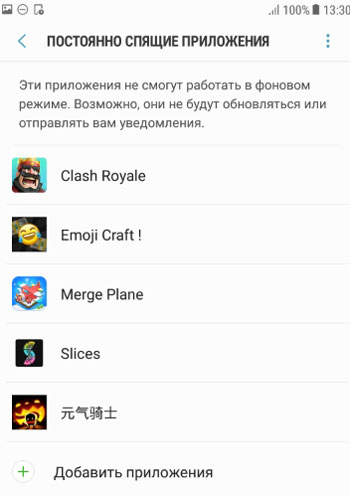
В моем случае это игры. Они и так “съедают” большую часть заряда, так что на них нужно экономить по-максимуму.
Быстрая зарядка
Быстрая зарядка позволяет ускорить зарядку аккумулятора по кабелю. При использовании этой функции телефон может нагреваться – следите за этим. Если эту функцию отключить, смартфон будет заряжаться обычным образом.
Внимание! Для ускоренной зарядки должен быть соответствующий кабель – сила тока минимум 2А. См. информацию на самом кабеле или на адаптере, который вставляете в розетку.
Активировать быструю зарядку можно так: Настройки – Оптимизация – Батарея – Дополнит. настройки (правый верхний угол) – Быстрая зарядка.
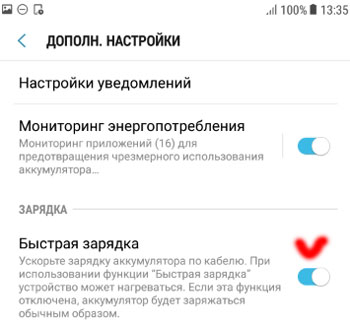
Настройки уведомлений
Здесь можем настроить получение уведомлений от определенных приложений. Переходим в Настройки – Оптимизация – Батарея – Дополнит. настройки (правый верхний угол) – Настройки уведомлений.
Как добавить приложение в режим экстремального энергосбережения
Samsung SM-A300 Galaxy A3 — Модификация и украшательства
Описание | Модификации и украшательства » | Обсуждение »| Прошивка » | Замена шрифта » | Полезные темы раздела

Шаблоны оформления модификаций и других украшательств
[CENTER][SIZE=3][B][COLOR=royalblue]Тут пишем название мода[/COLOR][/B][/SIZE][/CENTER]
[CENTER]Сюда вставляем основной скриншот[/CENTER]
[COLOR=blue][B]Автор[/B][/COLOR] : Указываем автора
[COLOR=blue][B]Прошивка[/B][/COLOR] : Указываем версию/номер, одекс/деодекс
[COLOR=blue][B]Описание[/B][/COLOR] : Максимально полное описание мода
[SPOILER=Доп. скриншоты] Если есть дополнительные скриншоты, то вставляем сюда[/SPOILER]
[COLOR=blue][B]Установка[/B][/COLOR] : Указываем способ/метод установки
[COLOR=blue][B]Скачать[/B][/COLOR] : Прикрепляем файлы для закачки
Шаблон для остальных украшательств (иконки, виджеты, программы и т.д.):
[CENTER][SIZE=3][B][COLOR=royalblue] Тут пишем название [/COLOR][/B][/SIZE][/CENTER]
[CENTER]Сюда вставляем скриншот (если есть)[/CENTER]
[COLOR=blue][B]Описание[/B][/COLOR] : Максимально полное описание
[COLOR=blue][B]Ссылка на скачивание[/B][/COLOR] : Даем ссылку на скачивание
Каталог украшений
-
— обязательна к прочтению !
;
.
- Ответ: ClockworkMod recovery (CWM) — модифицированный неофициальный recovery, который выпускается для большинства устройств, работающих под управлением Android. Обладает гораздо более широкими возможностями, чем родной recovery. На некоторых устройствах устанавливается вместо родного recovery, на других устройствах устанавливается параллельно. Подробно тут.
- Ответ:Что такое ODEX (одекс)
Исполяемые файлы приложений в ОС Андроид имеют формат .apk. Это архивные файлы, содержащие в себе: код приложения (.odex файлы), ресурсы (изображения, надписи, xml-код и пр.), сертификаты (если есть), файл .manifest (описание)
Именно в таком виде мы получаем файлы, например из Android Market. В официальных прошивках файлы .odex выносятся отдельно в system/app, что позволяет ускорить загрузку исполяемого кода в DalvikVM, но в тоже время, это не даёт изменять ресурсы данного приложения, т.к. его часть уже всегда отдельно загружена в RAM. - Ответ 2:Что такое DEODEX (деодекс)?
Когда говорится о том, что приложение (прошивка) является deodex (деодексированной) это значит, что исполняемая часть приложения (.odex) перепакована в файл classes.dex и помещена обратно в .apk, и поскольку, в данном случае все части программы находятся в одном месте, можно легко редактировать её ресурсы (картинки, шрифты, и пр.), не рискуя получить неработающее приложение/прошивку.
Таким образом, отличить ODEX прошивку от DEODEX можно по простому признаку: если у Вас в каталоге телефона /system/app и /system/priv-app есть файлы с .odex — прошивка ODEX, если нет вообще — соответственно DEODEX.
— Active File Compare (программа для сравнения системного кода);
— Beyond Compare или здесь (Программа для сравнения системного кода);
— ® [FRAMEWORK] Xposed — приложение для изменения приложений и настроек прошивок без необходимости их декомпиляции, компиляции и подписи.
Авторы модификаций и Администрация форума не несут ответственности за работоспособность Ваших девайсов!
Помните: все, что Вы делаете — Вы делаете на свой страх и риск!
В теме нет куратора. По вопросам наполнения шапки обращайтесь к модераторам раздела через кнопку под сообщениями, на которые необходимо добавить ссылки.
Сообщение отредактировал Alexand® — 21.05.18, 00:03
Итак, вам надоел стоковый интерфейс вашего тела и вы зашли в данную тему с мыслью «а что это вы тут делаете, а. »  Что ж, мы рады вам, ну а вы, надеюсь, останетесь довольны представленным контентом. И чтобы эта радость была взаимной и дальше :friends: , убедительно прошу, даже настаиваю прочитать пару строчек ниже. Поверьте, данные рекомендации выстраданы на личном опыте (за время работы в Столе Заказов Сони насмотрелся всякого).
Что ж, мы рады вам, ну а вы, надеюсь, останетесь довольны представленным контентом. И чтобы эта радость была взаимной и дальше :friends: , убедительно прошу, даже настаиваю прочитать пару строчек ниже. Поверьте, данные рекомендации выстраданы на личном опыте (за время работы в Столе Заказов Сони насмотрелся всякого).
Минимальные требования для желающих юзать моды из данной темы:
1. Рут-права полюбому, без этого дальше можно не читать.
2. Установленный на теле busybox, подробнее тут: ® BusyBox
3. Деодексированная прошивка (будет выложена ниже), 90% модов делается только под деодекс. Есть конечно варианты с обратным одексом, но это уже сами.
4. Отключение подписи системных приложений (будет выложено ниже), 50% модов без этого работать не будет. Гарантирую, на работоспособности тела это никак не отразится.
5. Рабочий Рекавери (любой, хоть CWM, хоть TWRP, хоть Philz).
6. Всегда свежий (сделанный непосредственно перед установкой мода) бэкап как минимум системных файлов, сделанный через Рекавери. Бэкап рекомендую хранить на внешней SD-карте.
Любые претензии в случае невыполнения пунктов 1, 2, 3, 4 будут просто игнориться.
Теперь немного лирики
Любой автор мода, прежде чем выложить его в тему, проверяет творение как минимум на своем теле, а иногда просит и еще у пары инициативных юзеров. Если вы установили мод и он у вас не запустился, привел к бутлупу, работает не так как надо, то прежде чем писать гневно-возмущенные посты, задумайтесь — а все ли я сделал для того, чтобы мод заработал. Ищите сначала бревно в своем глазу, и только потом соринку у других.
А теперь минимануал как легко и без проблем откатить любой самый сложный мод
Понятно, что самое простое — это восстановить бэкап. Однако довольно часто бывают ситуации, когда бэкапа нет (ну не смогла), или он старый (это ж сколько теперь всего переустанавливать :hang: ), или прям так хочется побыстрее попробовать, что аж свербит  , или он случайно потерся, всякое бывает. Поэтому читаем ниже как затратив не более 5 минут сделать себе откат и жить спокойно:
, или он случайно потерся, всякое бывает. Поэтому читаем ниже как затратив не более 5 минут сделать себе откат и жить спокойно:
1. Открыть (не распаковать, а открыть!) скаченный архив программой WinRAR (или аналогичной) — правая кнопка мыши-Открыть с помощью
2. Пройтись по всем папкам в архиве, определив что именно автор запихал туда
3. Вытащить с собственного тела эти файлы (так вы не потеряете ранее установленные моды) или взять их из деодекса (который вы конечно же :yes2: имеете всегда под рукой). Для вытаскивания файлов с тела рекомендую данную прогу, еще ни разу не подводила: MyPhoneExplorer
4. Сделать копию архива с модом, добавив к его названию любой понятный вам символ или слово, например Cancell
5. Открыть скопированный архив и заменить в нем файлы на ваши путем перетаскивания ваших файлов в соответствующие папки с обычным сжатием
6. Все, теперь у вас есть полноценный откат, который всегда позволит вам вернуть исходное состояние тела (часто бывает что и мод встал норм, и тело не ушло в бутлуп, но просто через пару дней-часов-минут-секунд вы поняли что это не ваше)
7.Если по каким-либо причинам вы не имеете возможности сделать откат (не имеете компа, боитесь накосячить, мало ли), просто обратитесь к автору мода в личку с такой просьбой, уверяю, все мододелы адекватные люди и в подавляющем большинстве случаев пойдут вам навстречу
На этом все, не примите как нравоучение :blush: , а чисто как заботу о вашей нервной системе :drinks:
Рабочее Рекавери для 5.0 берем тут: TWRP 2.8.7.0
Как устанавливать моды через TWRP, читаем тут: Team Win Recovery Project — TWRP
Компьютерная грамотность с Надеждой
Заполняем пробелы — расширяем горизонты!
Энергосберегающий режим в Андроиде для экономии заряда батареи
Бывает так, что под рукой нет ничего, что помогло бы зарядить батарею смартфона. Заряд уменьшается, а смартфон нужен в рабочем состоянии. Значит, необходимо сэкономить оставшийся заряд батареи. В этом может помочь режим экстремального энергосбережения на смартфоне.
Где находится выключатель режима экстремального энергосбережения в Андроиде
Выключатель (точнее, включатель) режима экстремального энергосбережения в Андроиде находится в настройках («Приложения» — «Настройки»). Здесь в «Настройках» нас интересует раздел «Система». Именно в этом разделе расположена искомая опция «Экстремальное энергосбережение» (цифра 1 на рис. 1).

Рис. 1. Где найти «Экстремальное энергосбережение» в Андроиде
Как включить режим экстремального энергосбережения в Андроиде
Кликнув «Экстремальное энергосбережение», перейдем в следующее окно для включения режима энергосбережения:

Рис. 2. Движок для включения режима энергосбережения.
Ниже, на рис. 5 показано, как будет выглядеть экран смартфона после перехода в режим энергосбережения. Дизайн простой – минимализм. На главном экране значков мало. Плюсики означают, что есть возможность добавить дополнительные значки при необходимости.
Кстати, при подготовке статьи экран смартфона, приведенного в режим энергосбережения, пришлось фотографировать с помощью другого гаджета. Дело в том, что функция записи скриншотов с экрана смартфона тоже отключается в энергосберегающем режиме.
В режиме экономии электроэнергии смартфон НЕ в состоянии заниматься фотографированием с помощью своей камеры. Также он не может записывать скриншоты со своего экрана, пока он остается в режиме экстремального энергосбережения.
Подготовка к включению режима экстремального энергосбережения на смартфоне
Но вот так сразу режим экстремального энергосбережения не включится. Сначала придется выполнить ряд подготовительных действий. Далее привожу полный текст информации на экране телефона, касающейся перевода телефона в экономный режим (рис. 2):
«Экономьте заряд батареи, используя минимальный вид главного экрана и ограничивая число доступных приложений. Подробнее
- Ограничение на использование приложений только списком основных приложений и приложений, выбранных вами.
- Отключение передачи мобильных данных при отключенном экране.
- Отключение возможностей связи, например, Wi-Fi и Bluetooth.
- После отключения режима максимального энергосбережения настройки расположения могут не измениться.»
Если пользователь смартфона готов пойти на перечисленные выше ограничения (и тем самым сберечь остатки энергии аккумуляторной батареи, пока не появится возможность ее зарядить), то можно подвинуть движок (рис. 2) направо, в положение «включено». Появятся «Условия использования» режима сбережения. Можно их прочитать. В любом случае стоит пролистать все перечисленные условия и поставить птичку-галочку напротив «Я внимательно ознакомился и полностью согласен с вышеизложенными условиями», после чего по кнопке «Принять» (рис. 3). Без данного согласия режим энергосбережения подключить не получится, нужно соглашаться.

Рис. 3. Ставим галочку, чтобы принять условия перехода на режим энергосбережения.
Процесс включения режима экстремального энергосбережения в Андроиде
Как только пользователь смартфона согласится со всеми условиями перевода устройства в режим экстремального энергосбережения, сразу же цвет экрана смартфона изменится с «веселенького», например, синего на «грустный», можно даже сказать, на «депрессивный» черный.
На абсолютно черном фоне появится баннер с крутящимся «колесиком» и надписью «Включение режима экстремального энергосбережения…» (рис. 4). Включение режима энергосбережения происходит не мгновенно, нужно немного подождать.

Рис. 4. Баннер на черном экране смартфона о выполнении процесса включения режима энергосбережения.
Почему вдруг экран стал черным? Да потому что для окраски экрана в черный цвет нужно совсем немного энергии или вообще не нужно (ведь полностью выключенный смартфон имеет черный экран, не правда ли?). А для окрашивания экрана смартфона в другие цвета потребуется дополнительный расход энергии аккумуляторной батареи.
Какие приложения Андроида можно запускать на смартфоне в режиме экстремального энергосбережения
Когда режим энергосбережения будет подключен, на экране смартфона появятся некоторые значки отдельных приложений (рис. 5). Значков будет совсем мало, не то, что при нормальном режиме работы смартфона. Такое малое количество значков означает и малое количество возможностей нашего аппарата в режиме энергосбережения. А как же иначе сберечь энергию, если не ограничить использование различных приложений, особенно энергоемких приложений? Вот таким образом и вступают в силу предусмотренные ограничения в энергосберегающем режиме работы Андроида.

Рис. 5. Внешний вид экрана смартфона при включении режима энергосбережения.
Если в энергосберегающем режиме подключенных приложений не хватает, и нужны дополнительные приложения, то можно тапнуть по значку «+» (по любому из показанных на рис. 5). Появится меню «Добавить приложение» (рис. 6).

Рис. 6. Как добавить дополнительные приложения в режиме экстремального энергосбережения на Андроиде.
Пользователю остается выбрать приложение из числа предложенных и тапнуть по нему. На экране Андроида в режиме экстремального энергосбережения (рис. 5) вместо «плюсика» появится значок выбранного приложения. И выбранное приложение также станет доступным к использованию в данном энергосберегающем режиме.
Правда, не нужно забывать, что любое дополнительное приложение, установленное и доступное в режиме экстремального энергосбережения, обязательно сократит время пользования остатками электроэнергии, запасенной в аккумуляторной батарее устройства. Чем больше доступных приложений, и чем они активнее используются, тем быстрее разрядится батарея. После чего Андроид выключится, несмотря на выбранный энергосберегающий режим. C приложениями Андроида нужно быть аккуратнее в режиме сбережения оставшейся энергии аккумулятора.
Когда и как отключать режим экстремального энергосбережения Андроида
Работа смартфона в режиме сбережения энергии, вообще-то, является скорее исключением, чем правилом. Поэтому, как только появится возможность зарядить аккумуляторную батарею смартфона, нужно батарею зарядить. И сразу после подключения смартфона на зарядку, режим экстремального энергосбережения стоит отключить.
Для того чтобы приступить к отключению энергосберегающего режима, нужно тапнуть по значку вызова меню в виде трех точек, расположенных друг под другом. Значок находится в правом верхнем углу экрана (в режиме энергосбережения) справа от надписи «Экстремальное энергосбережение» (рис. 5). Появится меню режима энергосбережения из двух пунктов, из которых нас будет интересовать первый пункт «Отключить энергосбережение» (рис. 7):

Рис. 7. Запуск процесса отключения режима экстремального энергосбережения.
Режим экономии энергии отключится не мгновенно. Сначала появится баннер с крутящимся колесиком и надписью «отключение экстремального энергосбережения…». И лишь спустя небольшое время, которое придется потратить на ожидание, экран смартфона вновь станет «веселеньким», синего цвета с большим количеством уже столь привычных приложений.
После отключения режима экстремального энергосбережения смартфон станет прежним привычным устройством, выполняющим одновременно множество функций: звонки и обмен СМС-сообщениями, прием почты, общение через мессенджеры и соцсети, доступ в интернет, просмотр видео, прослушивание музыки и многое другое. Недостаток электроэнергии в аккумуляторной батарее устройства можно «пережить» (временно, пока не появилась возможность зарядить батарею) за счет включения режима экстремального энергосбережения.
Источник http://v-androide.com/settings/samsung/optimizaciya-i-uvelichenie-vremeni-raboty-ot-batarei.html
Источник https://4pda.to/forum/index.php?showtopic=673343&st=340
Источник https://www.compgramotnost.ru/android/energosberegayushhij-rezhim-android





